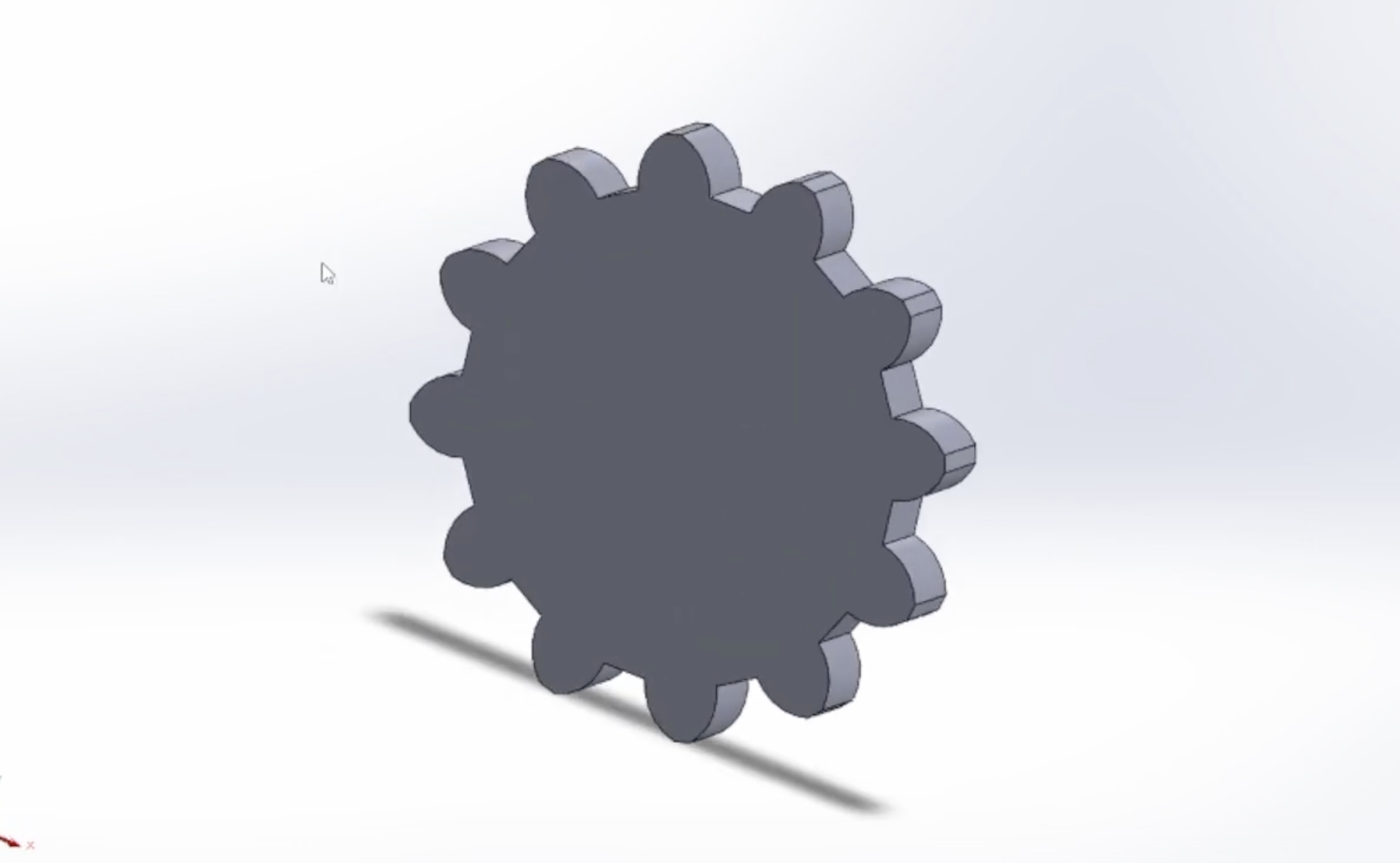Changer la langue de Solidworks est très simple.
En quelques clics, vous pouvez passer l’interface du logiciel en français, en anglais ou dans la langue de votre choix. Et cela sans modifier vos fichiers ni vos paramètres techniques.
Les étapes pour changer la langue de Solidworks
1. Ouvrez les options du logiciel
- Lancez SolidWorks.
- Cliquez sur l’icône ⚙️ “Options” en haut de la fenêtre (ou appuyez sur la touche O de votre clavier).
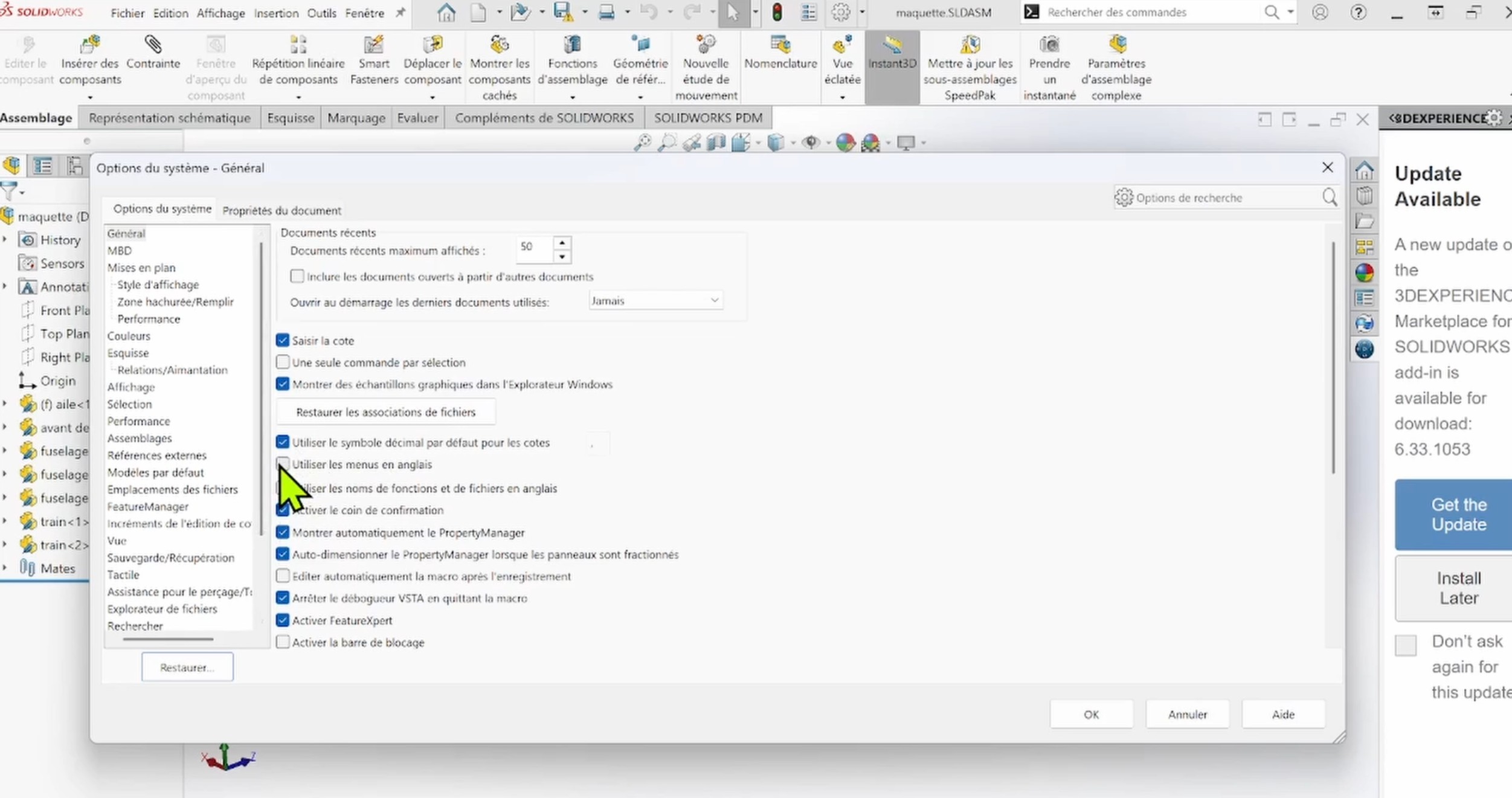
2. Sélectionnez la langue souhaitée
- Dans la fenêtre des options, ouvrez l’onglet Système.
- Dans la section Langue de l’interface utilisateur, cliquez sur le menu déroulant.
- Choisissez la langue que vous souhaitez utiliser (ex. : Français, Anglais, Allemand…).
- Validez avec OK.
3. Redémarrez Solidworks
- Fermez complètement le logiciel.
- Relancez SolidWorks : votre interface s’affiche désormais dans la nouvelle langue.
💡 Astuce : seules les traductions des menus, boîtes de dialogue et messages d’aide changent. Vos fichiers et modèles restent identiques.
{{cta-formation}}
Quelques conseils avant de changer la langue
- Sauvegardez vos fichiers avant toute modification.
- Vérifiez que la langue souhaitée est bien installée dans votre version du logiciel.
- Après redémarrage, testez quelques commandes pour vérifier que tout fonctionne correctement.
Pourquoi changer la langue de Solidworks ?
Changer la langue du logiciel peut vous aider à :
- Travailler plus à l’aise dans une langue que vous maîtrisez mieux.
- Collaborer plus facilement avec des équipes internationales.
- Former des collaborateurs dans leur langue natale.
Dans le domaine de la conception 3D, une bonne compréhension de l’interface permet de gagner du temps et de réduire les erreurs.
{{livre-blanc}}
Aller plus loin avec Solidworks
Savoir changer la langue de Solidworks est une fonctionnalité de base. Pour progresser, il est essentiel de maîtriser les fonctions avancées : création de pièces, assemblages, cotation, ou mise en plan.
👉 Découvrez nos formations SolidWorks pour apprendre à modéliser efficacement et personnaliser le logiciel selon vos besoins.
Vous pouvez aussi télécharger notre guide SolidWorks complet pour aller plus loin pas à pas.


.jpg)